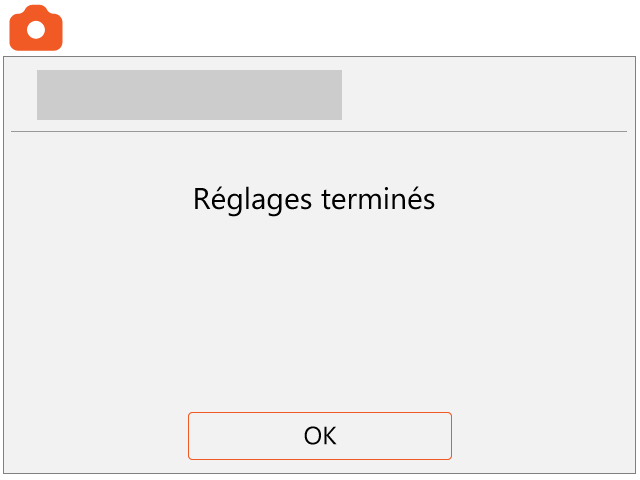1. Affichez un code QR
Appuyez sur le bouton [MENU] pour ouvrir le menu, naviguez entre les onglets et sélectionnez [Télécharger sur image.canon].
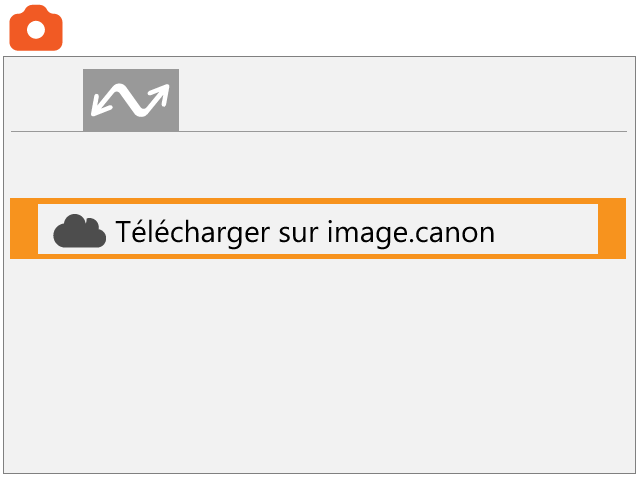
Sélectionnez [OK].
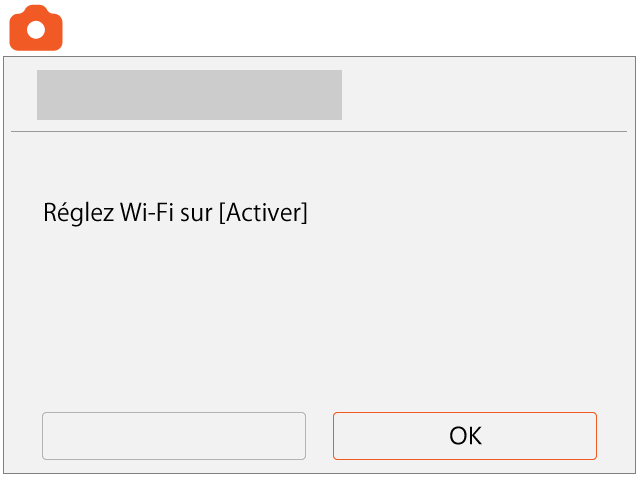
Sélectionnez [Connexion].
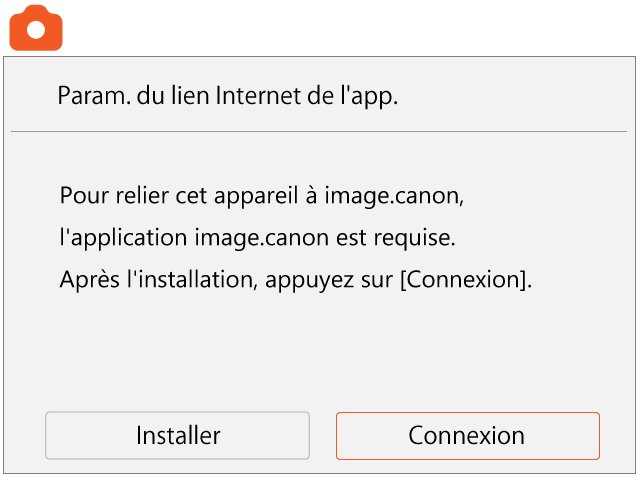
Sélectionnez [OK].
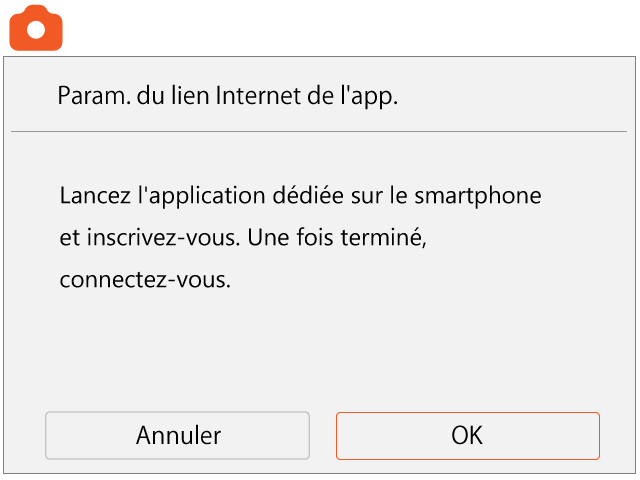
Un code QR pour la connexion s'affiche.
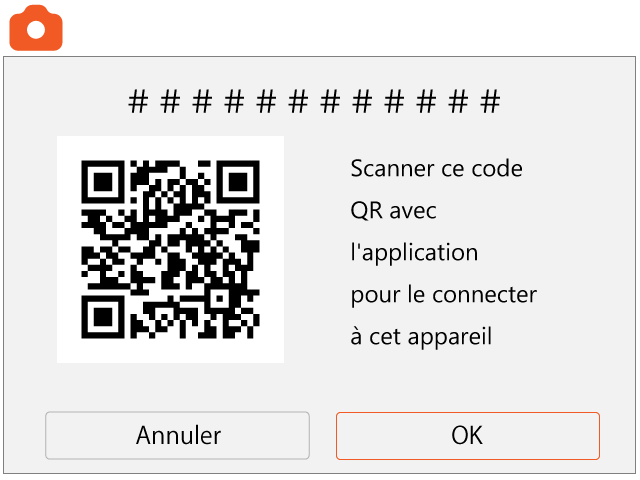
2. Lisez le code QR
Appuyez sur [Lisez le code QR] en bas de l'écran du guide de connexion dans l'application image.canon. Si vous utilisez un navigateur, cliquez sur [Saisie au clavier] en bas de l'écran.
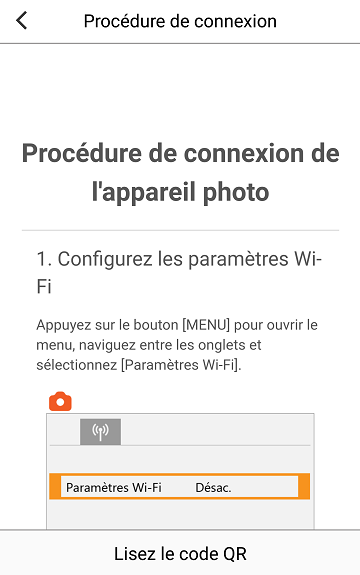
L'application passe en mode de lecture du code QR. Lisez le code QR sur l'écran de l'App. photo. Si vous utilisez un navigateur, entrez des numéros affichés sur l'écran de l'appareil photo et cliquez sur le bouton [Envoyer].
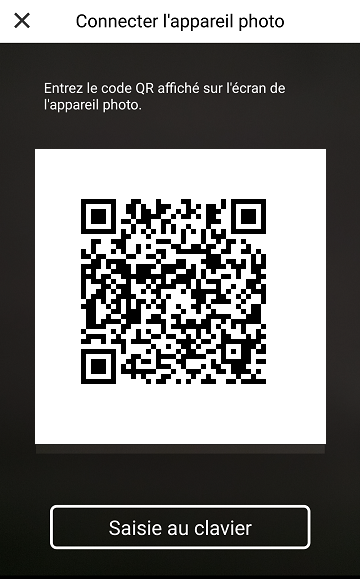
L'écran de l'application s'affiche comme suit.

Laissez l'écran de l'application tel qu'il est et procédez à l'opération suivante.
3. Se connecter à un point d'accès Wi-fi
Cliquez sur [OK] dans l'écran de l'appareil photo.
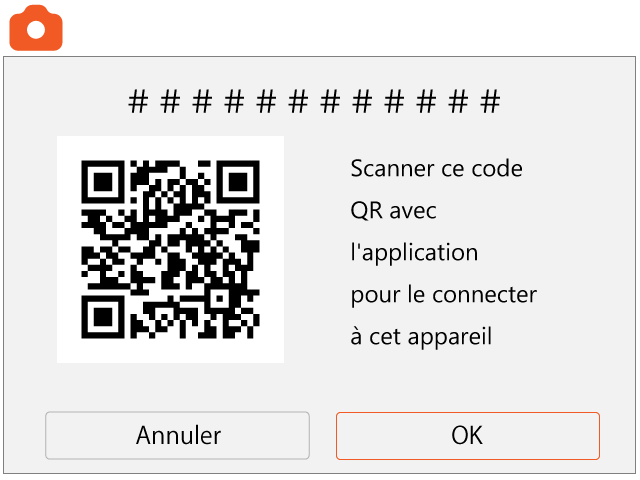
Sélectionnez un point d'accès.
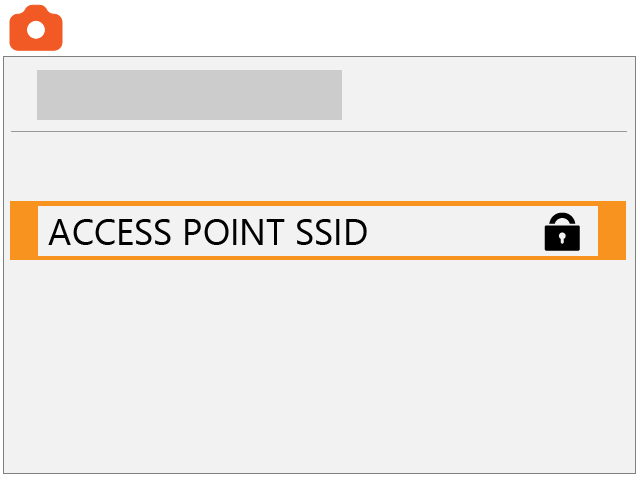
Entrez le mot de passe pour le point d'accès.
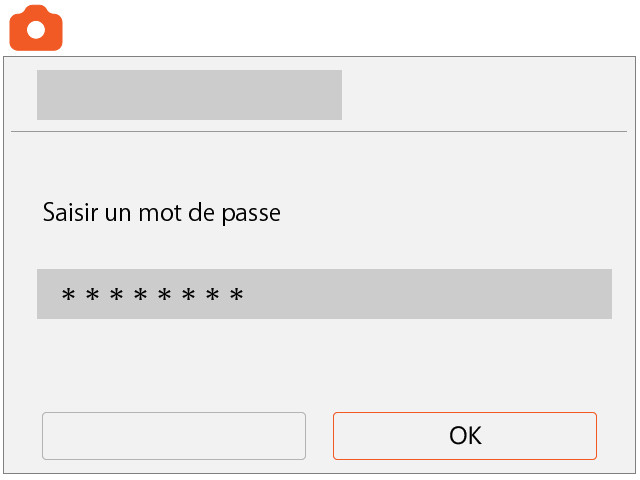
Sélectionnez [Auto].
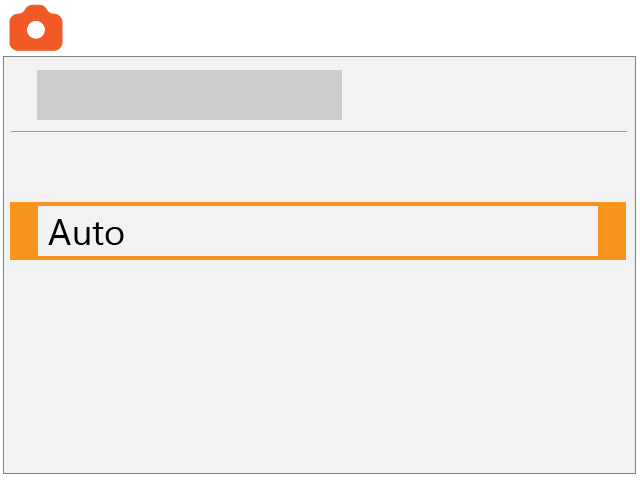
4. Vérifiez les informations de connexion
Le numéro de série de l'App. photo s'affiche à l'écran.
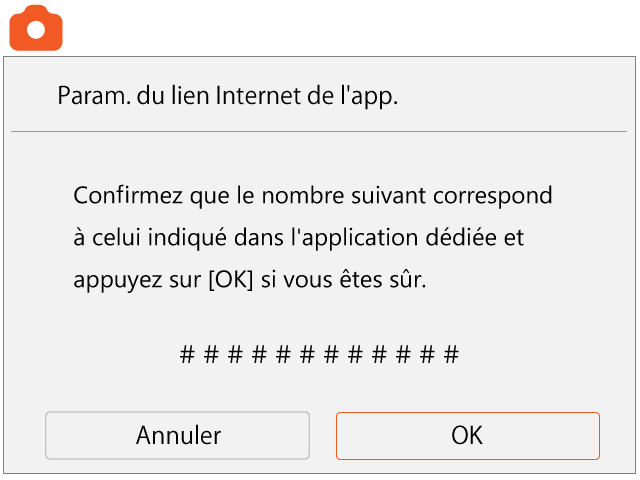
L'écran de l'application change. Vérifiez que les informations affichées à l'écran correspondent au nom du produit et au numéro de série de l'App. photo connecté.
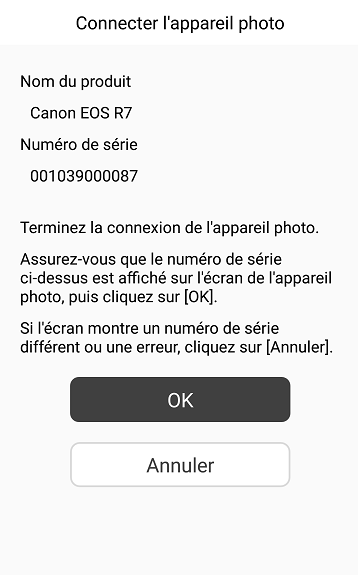
Si les informations correspondent, sélectionnez [OK] sur l'écran de l'App. photo.
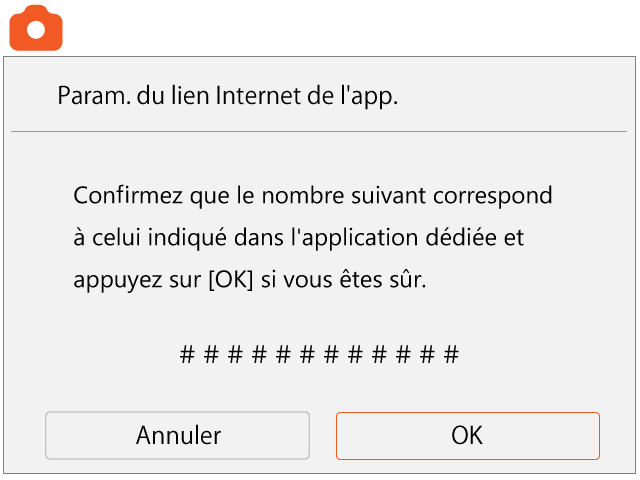
Définissez [Envoi auto] sur [Act.].
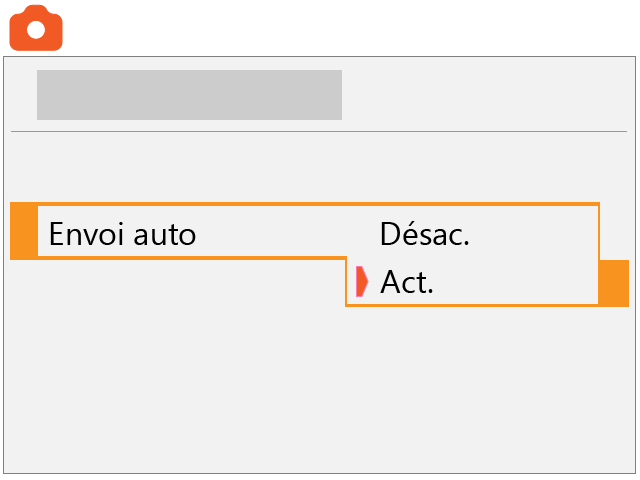
Sélectionnez [OK].